إعادة تثبيت BIOS
في بعض الحالات ، يلزم إعادة تثبيت BIOS لبدء التشغيل العادي و / أو تشغيل الكمبيوتر. في معظم الأحيان يكون من الضروري القيام بذلك عندما لا تساعد طرق مثل إعدادات إعادة التعيين.
الدرس: كيفية إعادة ضبط إعدادات BIOS
الميزات التقنية من BIOS وامض
للقيام بإعادة تثبيت ، تحتاج إلى تنزيل من الموقع الرسمي لمطور BIOS أو الشركة المصنعة للوحة الأم الخاصة بك الإصدار الذي قمت بتثبيته في الوقت الحالي. يشبه إجراء الفلاش إجراء التحديث ، وهنا فقط تحتاج إلى حذف الإصدار الحالي وتثبيته مرة أخرى.
على موقعنا يمكنك تعلم كيفية تحديث BIOS على أجهزة الكمبيوتر المحمولة واللوحات الأم من ASUS . جيجابايت . MSI . HP .
الخطوة 1: الإعداد
في هذه المرحلة ، تحتاج إلى معرفة أكبر قدر ممكن من المعلومات حول النظام الخاص بك ، قم بتنزيل الإصدار الصحيح وإعداد الكمبيوتر لإعادة تحميل. لهذا ، يمكنك استخدام كل من برامج الجهات الخارجية وميزات Windows. بالنسبة لأولئك الذين لا يرغبون في إزعاج الكثير بشأن هذه المشكلة ، فمن المستحسن استخدام برنامج طرف ثالث ، لأنه في هذه الحالة ، بالإضافة إلى معلومات حول النظام و BIOS ، يمكنك الحصول على رابط إلى موقع المطور الرسمي حيث يمكنك تنزيل الإصدار الحالي.
سيتم النظر في المرحلة التحضيرية في مثال البرنامج AIDA64 . يتم دفع هذا البرنامج ، ولكن لديه فترة اختبار. هناك نسخة روسية ، واجهة البرنامج هي أيضا ودية للغاية للمستخدمين العاديين. اتبع التعليمات التالية:
- قم بتشغيل البرنامج. في النافذة الرئيسية أو من خلال القائمة اليسرى ، انتقل إلى "لوحة النظام" .
- وبالمثل ، قم بالانتقال إلى "BIOS" .
- في كتل "خصائص BIOS" و "الشركة المصنعة BIOS" يمكنك رؤية المعلومات الأساسية - اسم المطور ، الإصدار الحالي وتاريخه الفعلي.
- لتنزيل إصدار جديد ، يمكنك الانتقال إلى الرابط الذي سيتم عرضه مقابل العنصر "ترقية BIOS" . على ذلك يمكنك تحميل أحدث إصدار BIOS (وفقا للبرنامج) لجهاز الكمبيوتر الخاص بك.
- إذا كنت تحتاج فقط إلى الإصدار الخاص بك ، فمن المستحسن فقط الانتقال إلى موقع المطور الرسمي بالنقر على الرابط المقابل للعنصر "معلومات المنتج" . يجب أن يتم نقلك إلى صفحة الإنترنت بمعلومات عن إصدار BIOS الحالي ، حيث ستتلقى ملفًا للبرامج الثابتة التي تريد تنزيلها.
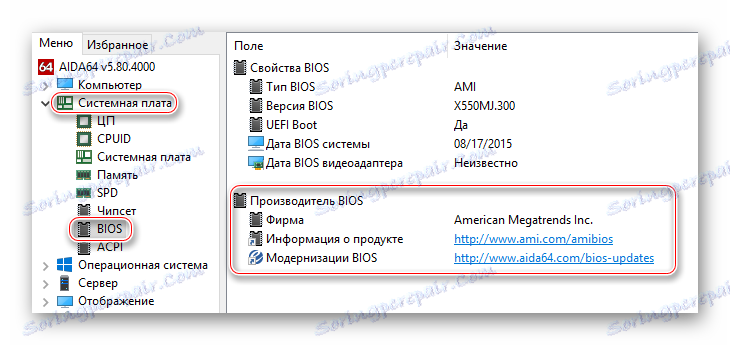
إذا لم تتمكن ، لسبب ما ، من تنزيل أي شيء في الفقرة الخامسة ، فعلى الأرجح أن هذا الإصدار لم يعد مدعومًا من قِبل المطور الرسمي. في هذه الحالة ، استخدم المعلومات من البند الرابع.
الآن يبقى لإعداد محرك أقراص فلاش USB أو وسائط أخرى بحيث يمكنك تثبيت وامض منه. من المستحسن تهيئته مسبقًا ، حيث يمكن أن تتسبب الملفات الإضافية في تلف التثبيت ، وبالتالي ، تعطيل الكمبيوتر. بعد التنسيق ، قم بفك ضغط جميع محتويات الأرشيف ، التي قمت بتنزيلها مسبقًا ، إلى محرك أقراص USB المحمول. تأكد من التحقق من وجود ملف بملحق ROM . يجب أن يكون نظام الملفات على محرك الأقراص المحمول بتنسيق FAT32 .
اقرأ المزيد:
كيفية تغيير نظام الملفات على محرك أقراص فلاش
كيفية تهيئة محرك أقراص فلاش USB
الخطوة 2: إعادة فلاش
الآن ، دون إزالة محرك أقراص فلاش USB ، تحتاج إلى المضي قدما مباشرة إلى BIOS وامض.
الدرس: كيفية التمهيد من محرك أقراص فلاش USB في BIOS
- قم بإعادة تشغيل جهاز الكمبيوتر وأدخل BIOS.
- الآن في قائمة أولوية التحميل ، ضع جهاز الكمبيوتر من محرك أقراص USB المحمول.
- احفظ التغييرات وأعد تشغيل الكمبيوتر. للقيام بذلك ، يمكنك استخدام المفتاح F10 أو العنصر "حفظ و إنهاء" .
- بعد بدء التنزيل من الوسائط. يسألك الكمبيوتر عما يجب القيام به مع محرك الأقراص المحمول هذا ، اختر من بين جميع الخيارات "تحديث BIOS من محرك الأقراص" . من الجدير بالذكر أن هذه النسخة يمكن أن تحمل أسماء مختلفة اعتمادا على خصائص الكمبيوتر ، ولكن معانيها سيكون نفسه تقريبا.
- من القائمة المنسدلة ، حدد الإصدار الذي يهمك (كقاعدة ، هناك واحد فقط). ثم اضغط على Enter وانتظر حتى ينتهي الفلاش. تستغرق العملية بأكملها حوالي 2-3 دقائق.
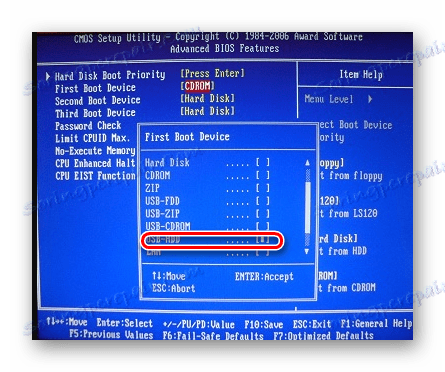
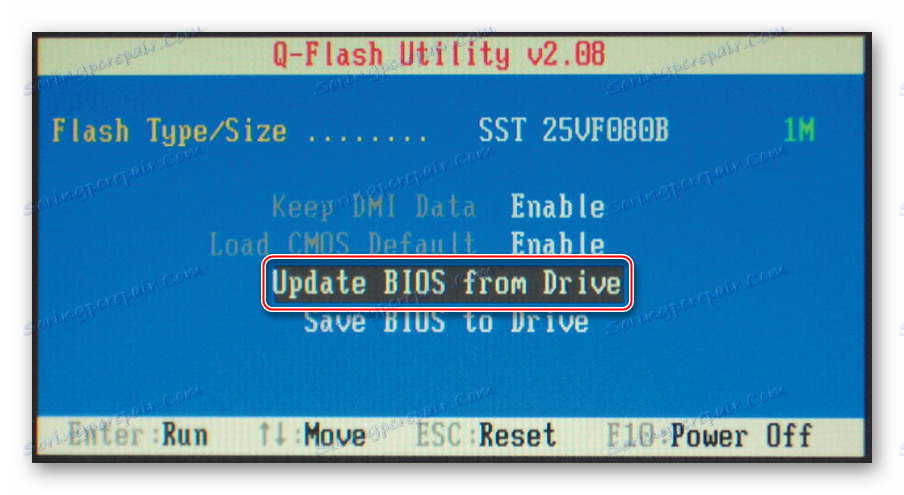
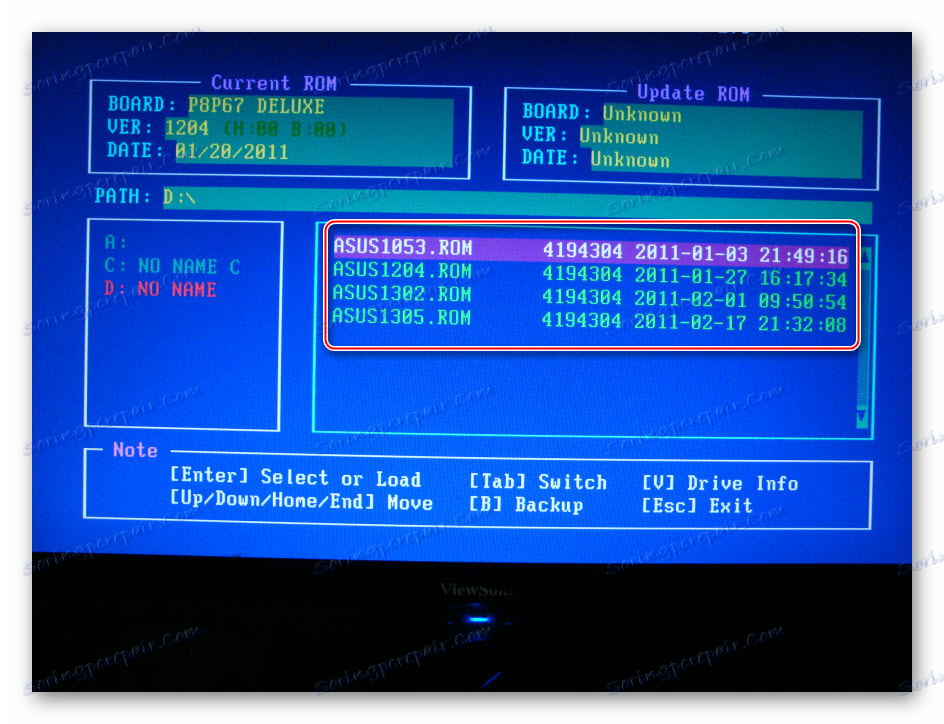
تجدر الإشارة إلى أنه استنادًا إلى إصدار BIOS المثبت حاليًا على جهاز الكمبيوتر ، قد تبدو العملية مختلفة نوعًا ما. في بعض الأحيان ، بدلاً من قائمة التحديد ، يتم فتح محطة DOS ، حيث ستقوم بإدخال الأمر التالي:
IFLASH/PF _____.BIO
هنا ، بدلاً من تسطير أسفل السطر السفلي ، تحتاج إلى كتابة اسم الملف على محرك أقراص USB المحمول باستخدام ملحق BIO . فقط لهذه الحالة ، يوصى بتذكر اسم الملفات التي قمت بإلقائها على الوسائط.
أيضا ، في حالات نادرة ، من الممكن تنفيذ إجراء وامض مباشرة من واجهة ويندوز. ولكن نظرًا لأن هذه الطريقة مناسبة فقط لبعض الشركات المصنعة للوحة الأم ولا يمكن الاعتماد عليها بشكل كبير ، فهي غير منطقية.
ينصح بتحديث BIOS فقط من خلال واجهة DOS أو وسائط التثبيت ، لأن هذه هي الطريقة الأسلم. لا نوصي بتنزيل الملفات من مصادر غير موثوقة - فهي ليست آمنة للكمبيوتر الخاص بك.
اقرأ أيضا: كيفية تكوين BIOS على جهاز كمبيوتر